投資を行う上で、テクニカル分析は不可欠です。今回は、プロトレーダーである筆者が、トレーディングツールのTradingViewを紹介します。
初心者向けにやり方も解説します。参考にしてみてください。
※本記事は2023年3月6日時点の情報です。最新の情報についてはご自身でもよくお調べください。
※本記事は投資家への情報提供を目的としており、特定商品・ファンドへの投資を勧誘するものではございません。投資に関する決定は、利用者ご自身のご判断において行われますようお願い致します。
目次
- TradingViewとは
- TradingViewの特徴やメリット
2-1.テクニカル分析の種類が豊富
2-2.分析できる商品数が豊富
2-3.他のユーザーのアイディアが確認できる
2-4.スマホアプリでも他のパソコンでも同期することが可能 - TradingViewの使い方
3-1.ラインの引き方
3-2.インジケーターの表示の仕方 - TradingViewの料金
- まとめ
1.TradingViewとは
TradingViewとは高機能なテクニカル分析を行うことができるツールです。アメリカのシカゴに本社があります。
2022年12月現在、世界で数千万人が愛用しており、個別銘柄からFX、株価指数、投資信託、コモディティ、金利等までほぼ世界全ての投資対象を網羅しています。どの証券取引所の価格を取ってきてチャートで分析するか等まで機能として搭載されています。
2.TradingViewの特徴やメリット
2-1.テクニカル分析の種類が豊富
TradingViewで利用できるテクニカル指標は豊富です。様々な種類のインジケーターが網羅されており、テクニカル指標をチャートに表示させ、TradingViewに記憶させることも可能です。後日、同じチャートを使う際に便利な機能です。
レイアウトも自由に設定し、自分好みの配置で使えます。
2-2.分析できる商品数が豊富
TradingViewは、分析を行うための金融商品が豊富です。株式、FX、株価指数先物、CFD、債券、仮想通貨と多くのジャンルの数値を見ることができ、全てチャートで分析できます。
日本株の主要な銘柄や、NASDAQ上場やNYSE上場の米株の銘柄が網羅されています。個別銘柄を分析する上でも不自由は感じないでしょう。
各国の経済指標も表示できます。経済指標と、為替や株価指数、コモディティを同時に表示できます。相関関係の分析も可能です。
同じ商品でも、データの提供元ごとに選択できる点もTradingViewの特徴です。
ドル円の検索画面をご覧ください。データの提供元別にドル円の価格を見られます。
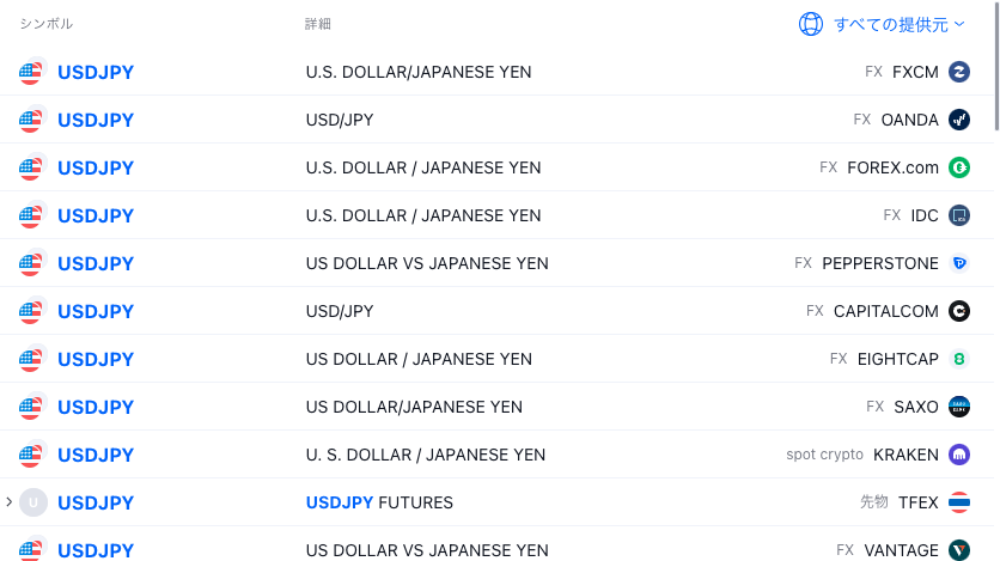
※以下、画像はすべて取引画面より筆者作成
2-3.他のユーザーのアイディアが確認できる
Tradingvieは他のユーザーのトレードアイデアが確認できるため、勉強のツールの一つとして利用できます。
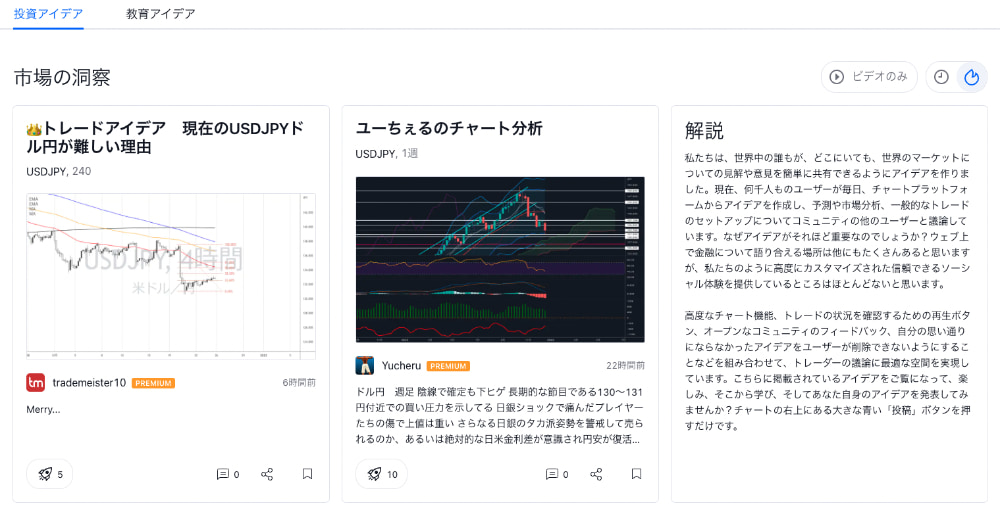
上記の画面のように投資アイディアが確認できます。
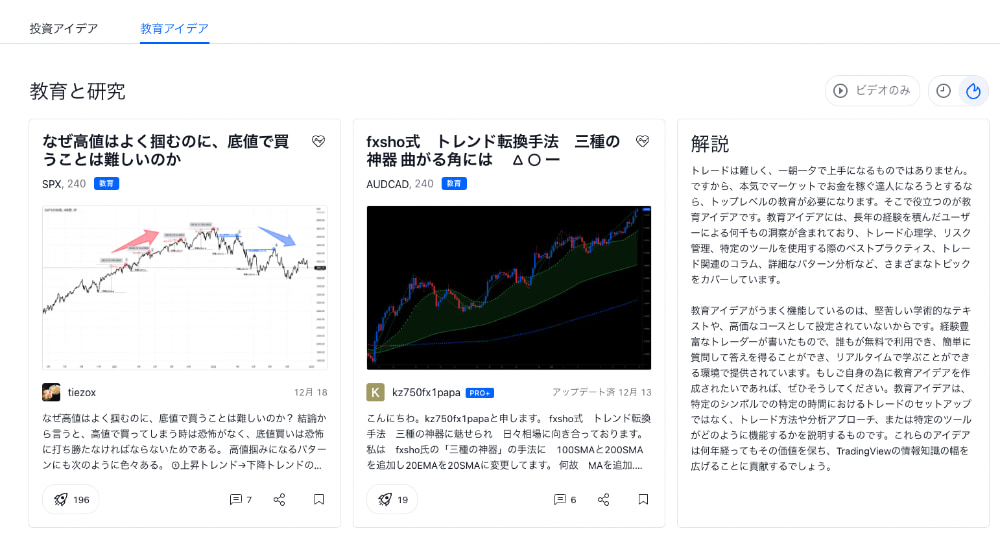
また、トレードの心理や、相場の解説もチェックできます。投資初心者にとって役に立つコンテンツが配信されています。
ただしこれらの情報は、他のユーザーが無償で行っているため、全てが正しいというわけではありません。情報の一つとして、参考にしてみてください。
テクニカル指標の利用の仕方方法などを知りたい場合は、検索欄から関連するワードを検索してみると、ヒントが見つかるでしょう。
2-4.スマホアプリでも他のパソコンでも同期することが可能
TradingViewはクラウド上のソフトです。そのため、どのパソコンやスマホからでも同じチャートが取得できます。
パソコンで作成したチャートや指標を外出先にスマホから確認できます。世界中どこにいても手軽にチャート分析を行えるメリットがあります。
3.TradingViewの使い方
TradingViewの基本的なチャートの使い方を紹介します。
3-1.ラインの引き方
最初にラインの引き方を紹介します。チャートを表示させると、下記の画面が表示されます。
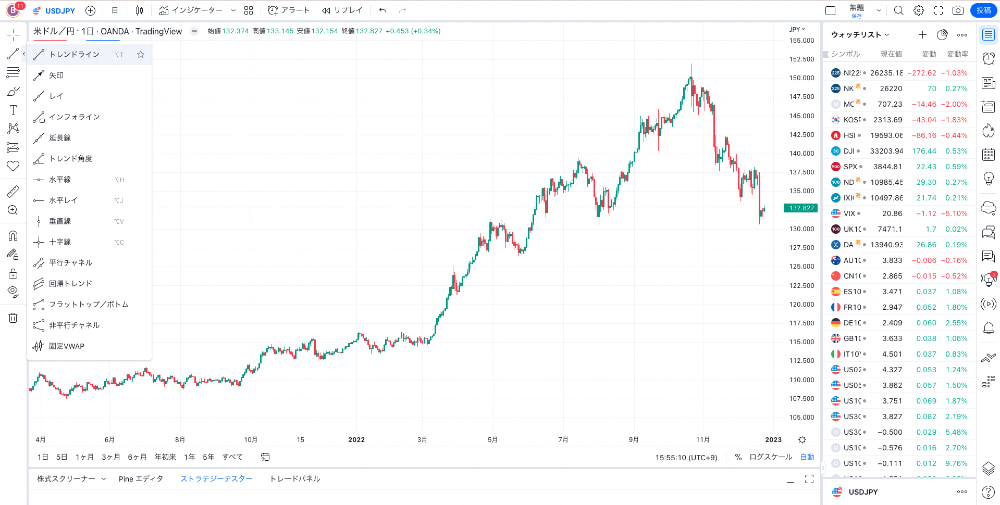
左側には、描写機能の一覧があります。左側の上から二番目にある項目をクリックすると、メニューが表示されます。
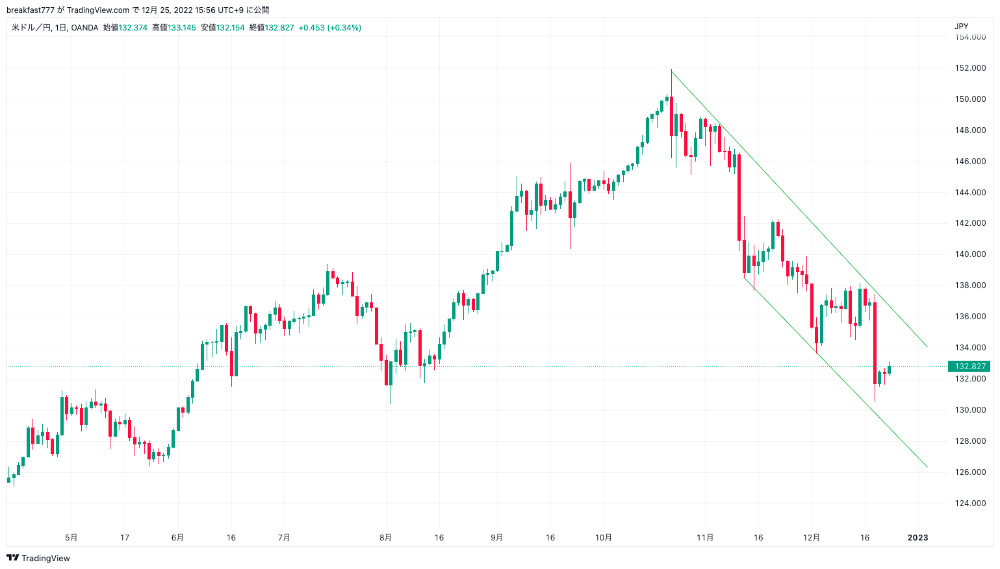
トレンドラインで始点と終点を設定し、クリックするだけで、上記の画面が完成します。
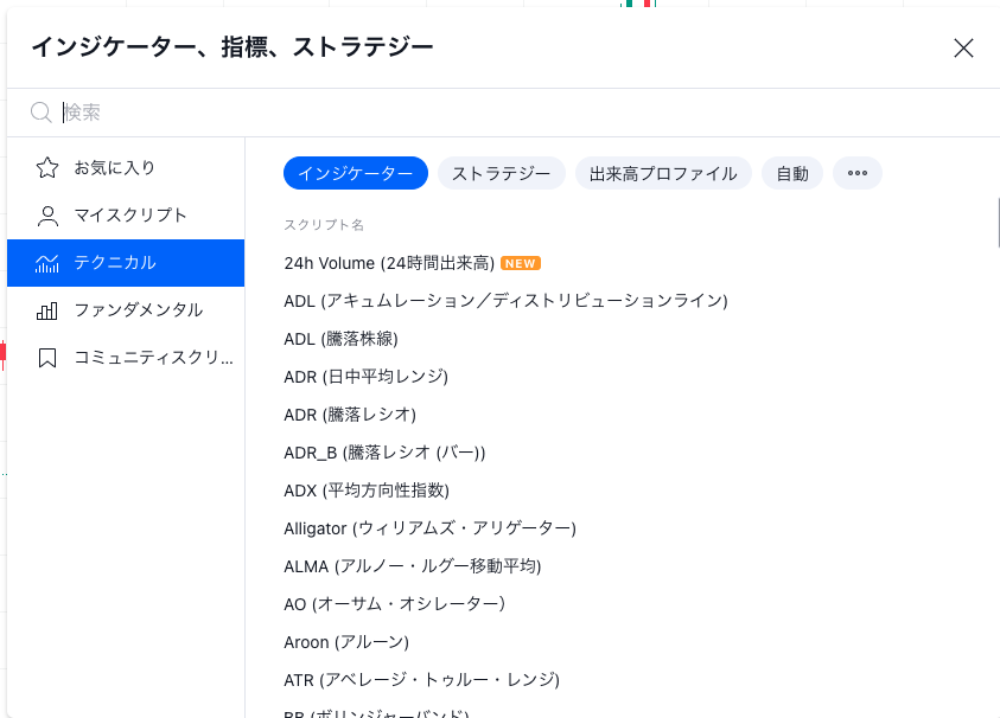
トレンドラインの他にも矢印や、水平線等色々なラインを作成できます。利用してみてください。この機能は無料版でも利用できます。
3-2.インジケーターの表示の仕方
テクニカル分析を行うにあたって、インジケーターは不可欠です。「インジケーター」をクリックしてすると、下記の画面が表示されます。
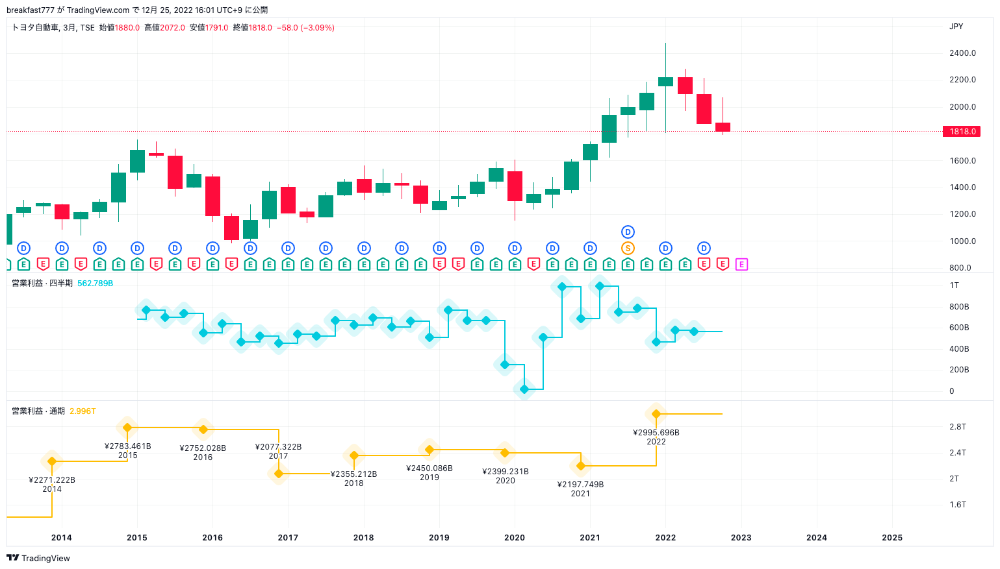
マイスクリプトは、自分で設計したインジケーターが利用できる機能です。テクニカルでは画面に表示されているような、様々なインジケーターが表示されます。チャートにも表示できます。
ただしインジケーターの種類が多過ぎるため、検索画面を利用すると、探しやすいでしょう。
また個別銘柄の分析に利用できるファンダメンタルという項目もあります。銘柄を取引する際には、利用してみてください。
画像ではファンダメンタル機能を使用し、日本株のトヨタ自動車の営業利益を四半期と通期で表示させています。1画面で、決算や株価のバリュエーションの数値が、どのように株価に反映しているかが分かります。
次に、RSIを表示させてみたいと思います。下記の検索画面にRSIと入力します。
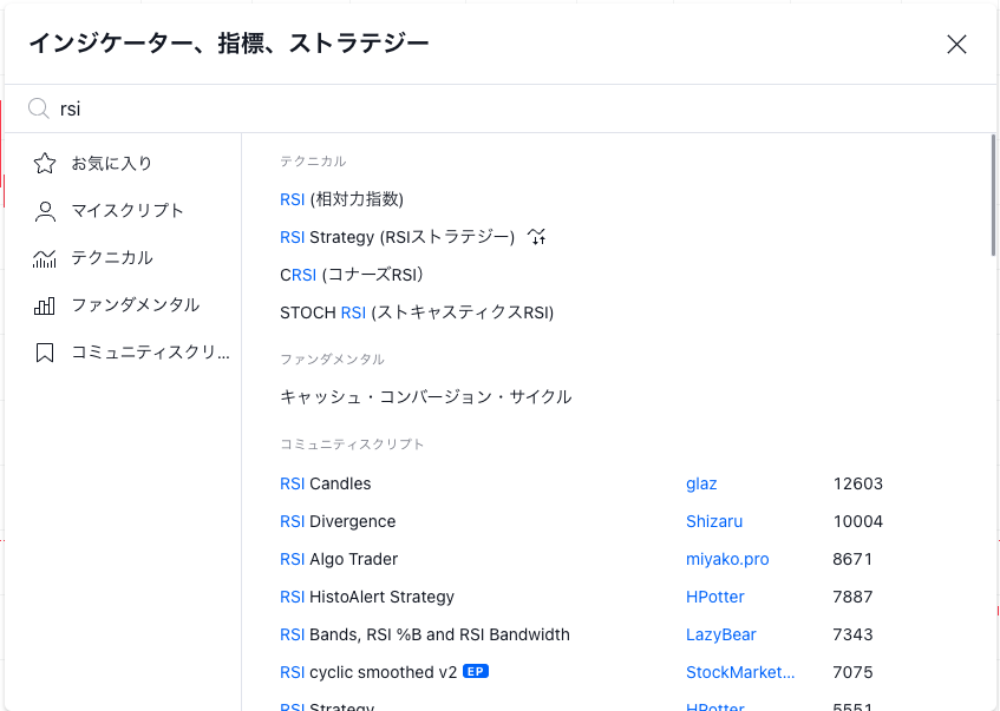
クリックすると、チャート上に表示されます。
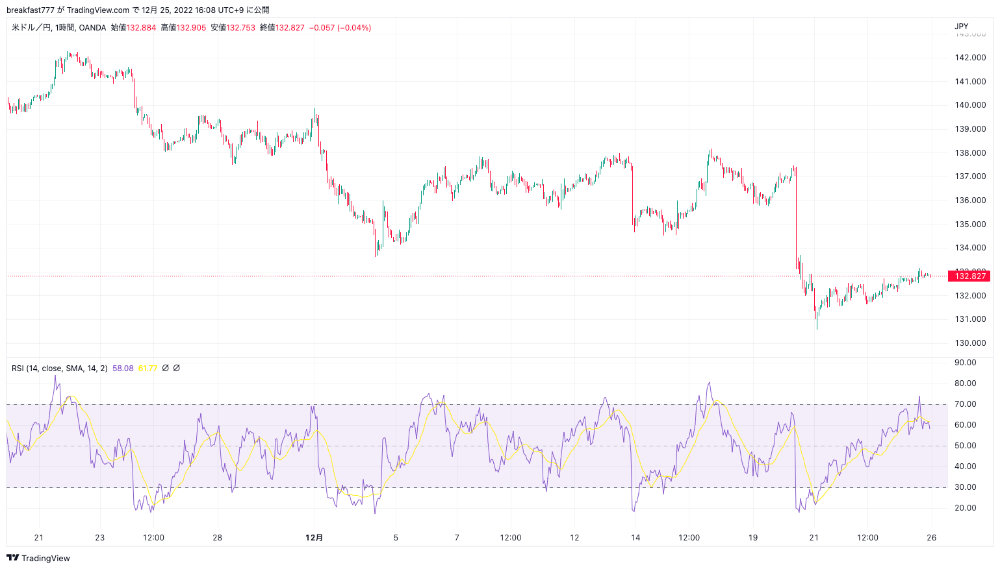
インジケーターの表示はとても簡単です。無料でも利用できるため、使ってみてください。
左のメニュー画面、上から3つ目をクリックすると、フィボナッチリトレースメントを表示できます。
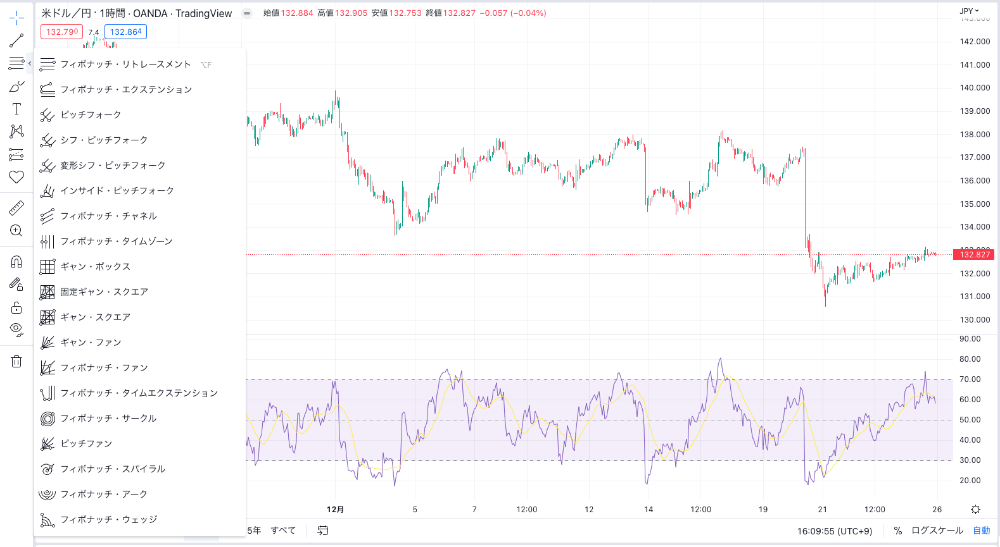
インジケーターから見つからない場合は、左のメニュー画面から検索してみてください。
4.TradingViewの料金
TradingViewの使用料は、月額12.95ドルからとなります(年間契約の場合。2023年2月時点)。年払いにすると割引があります。
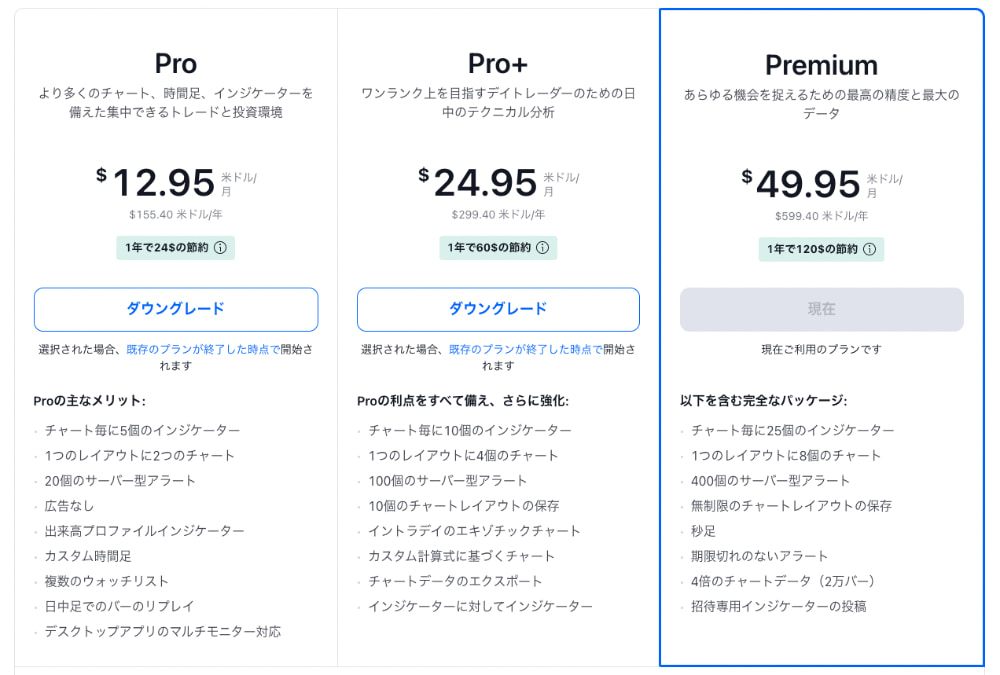
TradingViewは、最初の30日間は無料でお試しができます。まずは無料期間で利用し、使い方を確認してみてはいかがでしょうか。
過去には無料期間の終了前に、割引価格が提案されたこともありました。
5.まとめ
TradingViewはテクニカル分析を中心にトレーダーとして必要な機能が網羅されているツールです。様々なトレーディングツールを試した、プロトレーダーである筆者が実際に使っているツールでもあります。
最初の30日間は無料でお試しができます。利用の検討を開始してみてください。
中島 翔
最新記事 by 中島 翔 (全て見る)
- ユニクロ運営会社に見るサステナビリティ経営|ファーストリテイリングの環境・社会貢献策を解説 - 2024年11月29日
- 急成長するDePIN、ソーラーファーム×ブロックチェーン 「Glow」が描く持続可能なエネルギーの未来 - 2024年11月27日
- ユニリーバのサステナビリティ戦略 – ブロックチェーンで実現する環境保護とトレーサビリティ - 2024年11月27日
- 脱炭素に向けた補助金制度ー東京都・大阪府・千葉県の事例 - 2024年10月22日
- 韓国のカーボンニュートラル政策を解説 2050年に向けた取り組みとは? - 2024年10月7日


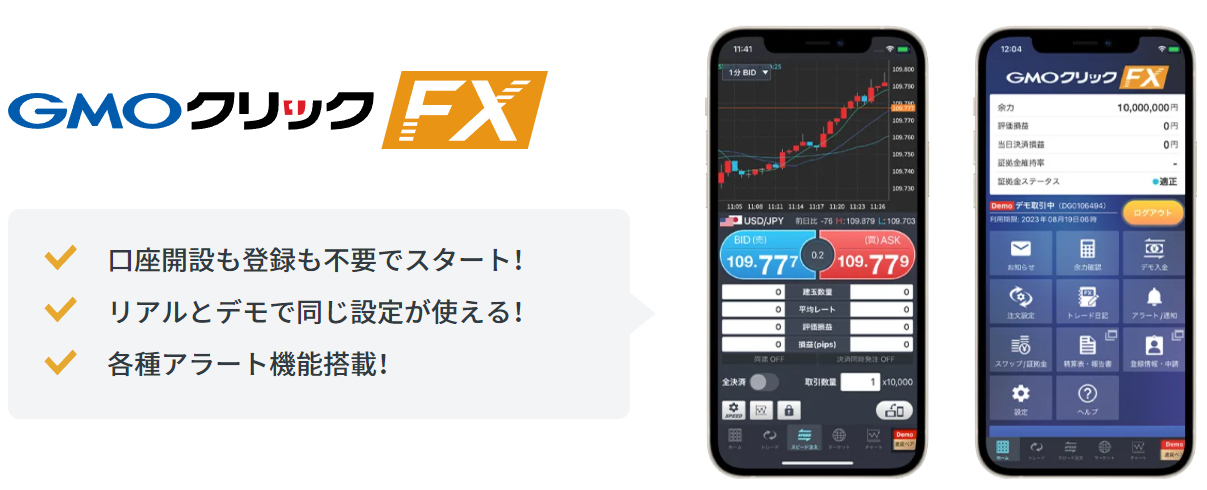

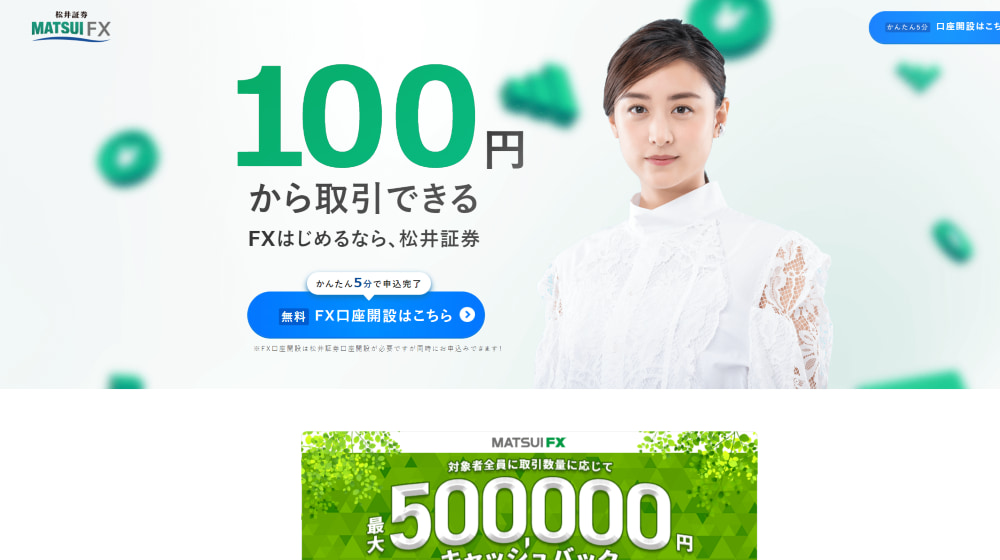



![初めてのFX取引[FXブロードネット]](https://img.tcs-asp.net/imagesender?ac=C95788&lc=FXTS1&isq=79&psq=0)



















